我们在使用win10电脑进行投屏时,可能会不小心点击了“阻止”,导致无法正常投屏,许多用户遇到这种情况会感到困惑。以下是解决win10电脑投屏时误点“始终阻止”后的处理方法。
手机投屏到Win10电脑时误点“始终阻止”的解决方案:
1、在桌面左下角的搜索栏中输入“连接”。
2、启动“连接”应用程序。
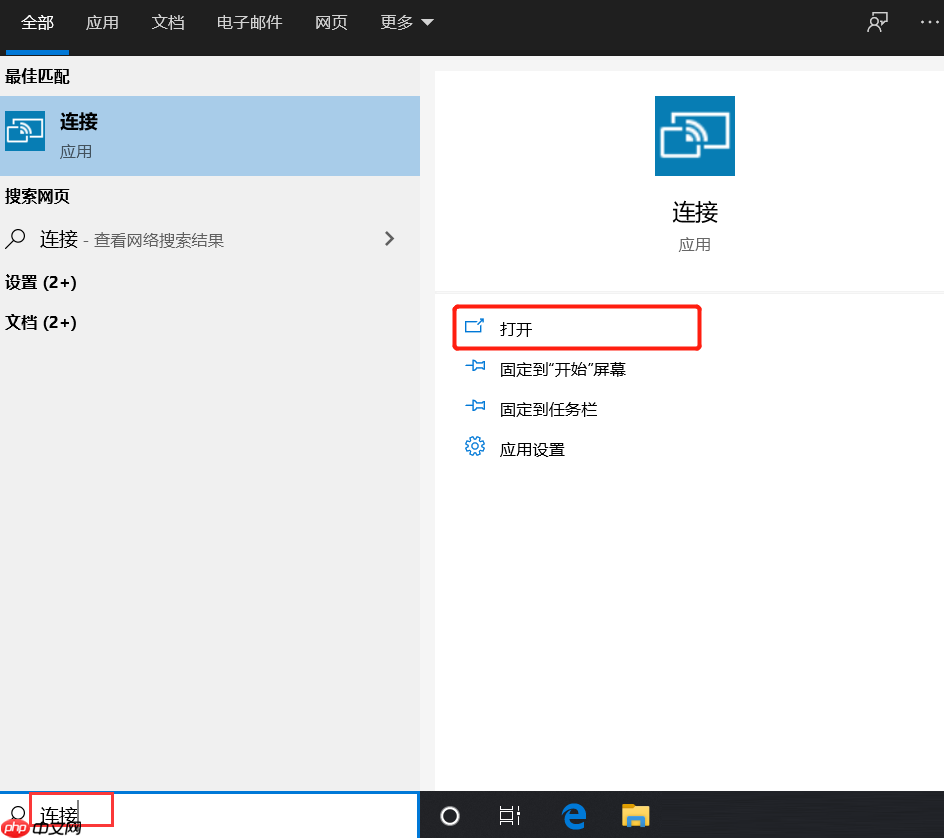 3、按下 Ctrl + S 快捷键进入应用设置界面。
3、按下 Ctrl + S 快捷键进入应用设置界面。
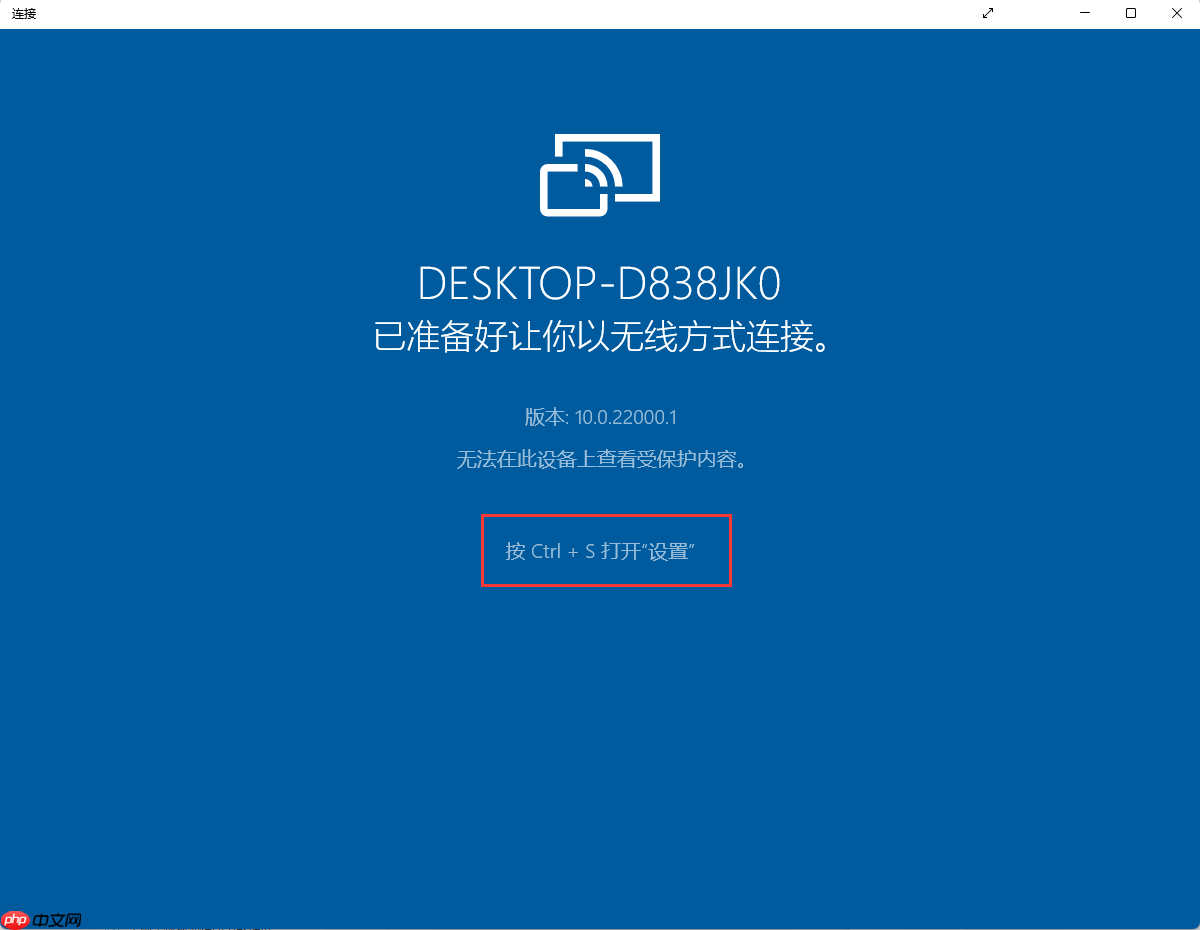 4、将访问控制列表中的已阻止设备删除,然后重新尝试投屏操作即可恢复正常。
4、将访问控制列表中的已阻止设备删除,然后重新尝试投屏操作即可恢复正常。
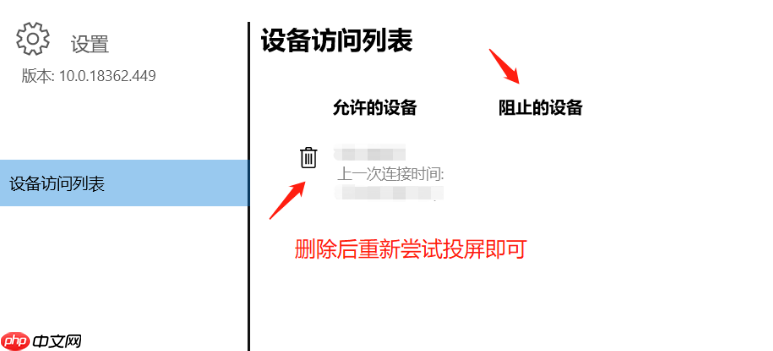 5、如果投屏功能仍无法使用,建议对应用进行重置。具体步骤如下:
5、如果投屏功能仍无法使用,建议对应用进行重置。具体步骤如下:
1、在桌面左下角搜索框中再次输入“连接”。
2、进入该应用的设置页面。
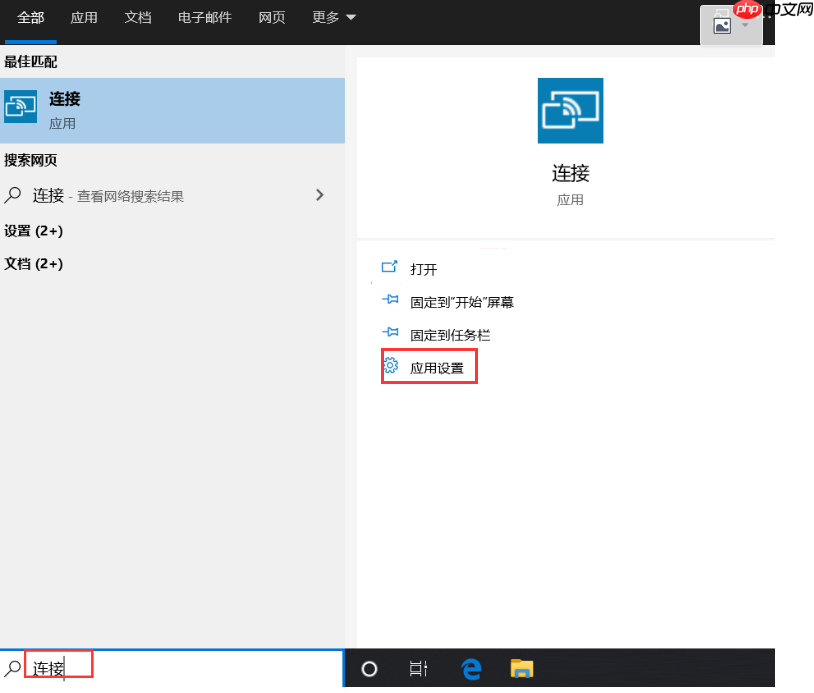 3、选择“重置”选项来恢复应用默认状态。
3、选择“重置”选项来恢复应用默认状态。
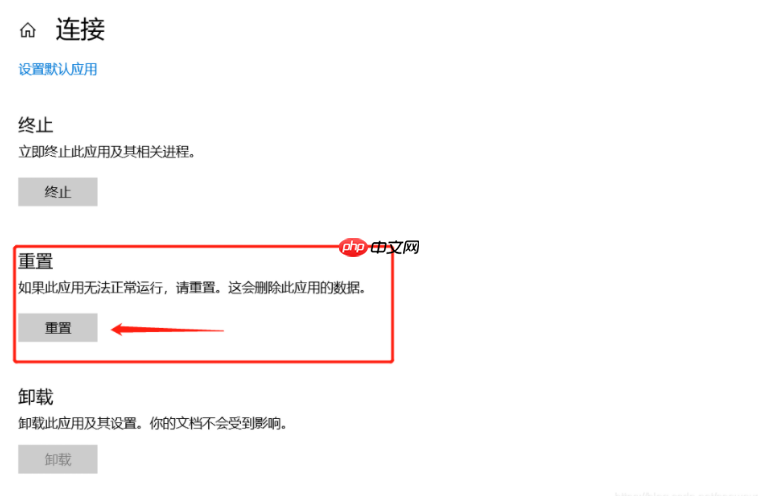
以上就是手机投屏win10电脑不小心点到了始终阻止怎么办?手机投屏win10电脑不小心点到了阻止的解决办法的详细内容,更多请关注php中文网其它相关文章!

Windows激活工具是正版认证的激活工具,永久激活,一键解决windows许可证即将过期。可激活win7系统、win8.1系统、win10系统、win11系统。下载后先看完视频激活教程,再进行操作,100%激活成功。




Copyright 2014-2025 https://www.php.cn/ All Rights Reserved | php.cn | 湘ICP备2023035733号